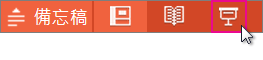若要在簡報中增添活潑的氣氛,您可以替投影片上的圖片或圖形加上動畫效果。
在此範例中,我們將以動畫方式製作兩張圖片:
-
選取第一張圖片。
-
在 [動畫] 索引標籤上選取動畫效果。 例如,選取 [飛入]。
-
按一下 [效果選項],選擇動畫的方向。 例如,[自左]。
-
選取要有動畫效果的第二張圖片。
-
在 [動畫] 索引標籤上,選擇 [飛入]。
-
按一下 [效果選項],然後選擇 [自右]。
提示: 您可以變更動畫效果的順序,方法是選取圖片,並按一下功能區 [重新排列動畫] 底下的 [向前移] 或 [向後移]。
-
若要測試您剛才套用至那兩張圖片的動畫,請選取位於瀏覽器視窗右下角的 [投影片放映] 按鈕。
-
在 [投影片放映] 檢視中,按一下投影片來開始每個動畫。
提示: 若要移除動畫效果,請在標準檢視中選取圖片,接著在 [動畫] 索引標籤上按一下 [無]。

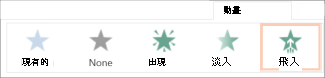
![按一下 [效果選項]](/images/zh-tw/d28eec44-d639-44b1-bbba-5082a5cf1f6d)